对于新接触路由器安装的朋友们可能还对路由器配置和安装有点不熟悉,接下来我将一步一步将从路由器安装到配置进行一一详细介绍,将电脑和路由器连接。需要2条网线,一台任何厂家的路由器,一台笔记本或者台式机电脑,下面开始介绍。
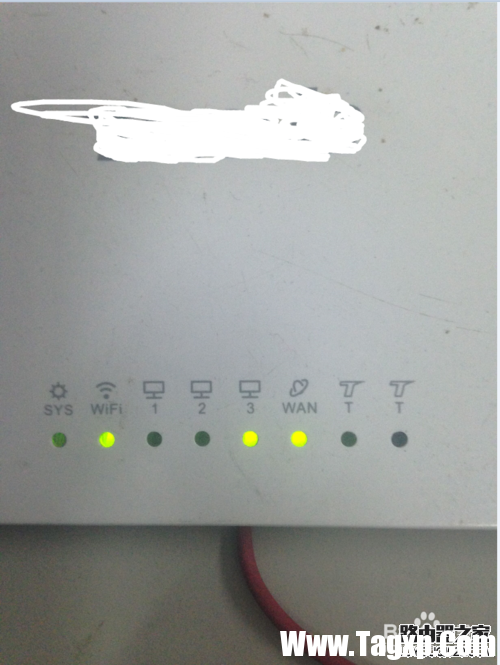
将你家网线拉到你的路由器边,并找到wan口,一般是路由器左边第一个或者右边第一个,有颜色标识的。
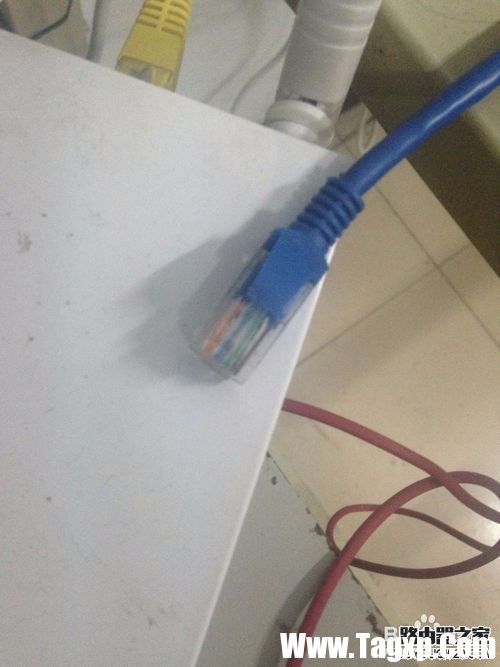

将外部的网线插入网口后,接着就是插入另一根黄色头网线将路由器连接 ,我选的是wlan3口,如图。

接着插上电源,检测下路由器网线是不是插对的,一般指示灯会亮。
如下图,wan口和3号wlan都是亮着的,说明网线没有插错接口。
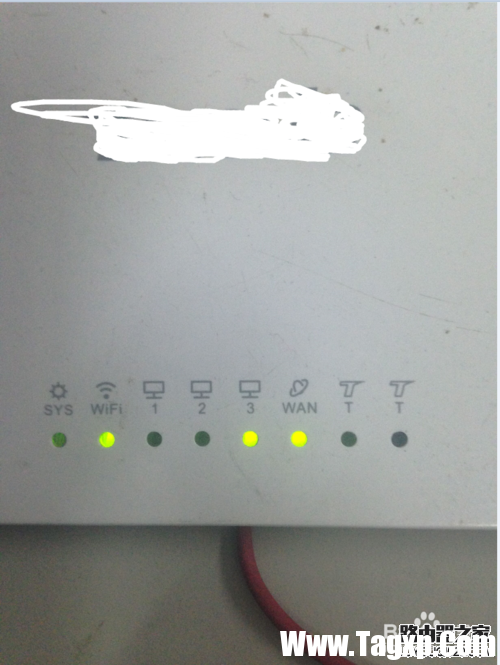
将黄色头网线另一端插入笔记本或者台式电脑的网络接口,这里以笔记本为例,这时候电脑信号灯会闪的,这就成功了。

回到电脑,打开浏览器输入说明说提供的192.168.1.1或者192.168.0.1地址,然后回车,出现如下图所示,按照说明书提供的密码和相应账号登录后台。
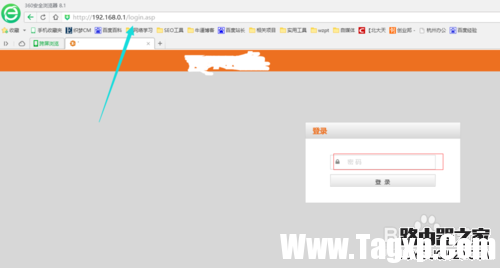
进入后台后,就要对路由器进行配置了,如果你家是宽带用户就需要adsl设置,输入运营商提供给你的密码账号并配置无线wifi账号密码。
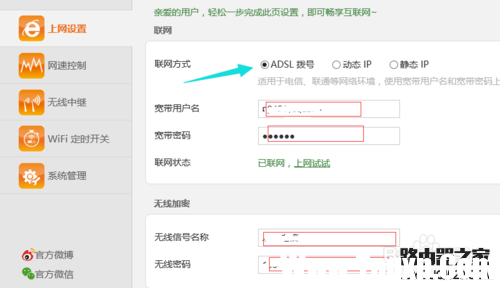
所有都设置好了后,你只需要确定并保存就可以了。
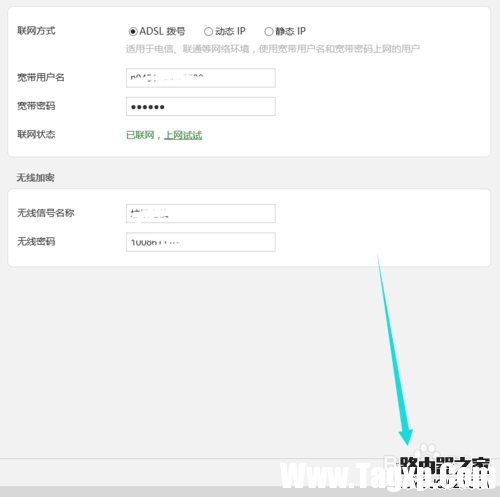
注意事项:
注意不要将网口wan和wlan插错了
网口灯不亮一定是没插严,拔下重插别插反了
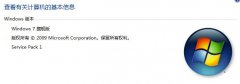 AutoCAD2006安装不了怎么办-AutoCAD2006安装不
AutoCAD2006安装不了怎么办-AutoCAD2006安装不
有的朋友在安装AutoCAD2006时,出现无法安装的情况,该怎么办呢......
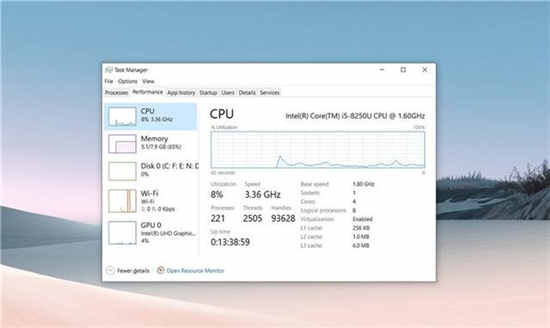 win10 21h1 CPU占用和性能问题得到彻底改变
win10 21h1 CPU占用和性能问题得到彻底改变
win10 21h1 CPU占用和性能问题得到彻底改变 微软正在为Windows搜索索......
 散热系统优化建议:如何优化电脑散热以
散热系统优化建议:如何优化电脑散热以
电脑散热系统的优化对提升系统稳定性和延长硬件寿命至关重要......
 Win10小键盘不能用怎么办
Win10小键盘不能用怎么办
最近很多小伙伴发现win10系统的小键盘不能用,这是怎么一回事......
 ai怎么画可爱的小狗卡通生肖-ai小狗的画
ai怎么画可爱的小狗卡通生肖-ai小狗的画
ai怎么画可爱的小狗卡通生肖呢,话说不少用户都在咨询这个问......

网络安全解决方案专家Fortinet公司的高级主管,亚太区无线网络业务,最近曾与计算机世界马来西亚哪些安全方面的挑战和漏洞,应云管理和传统的Wi-Fi或WLAN(无线局域网)基础架构解决。 首先,...

下面介绍下Fast FW300R无线路由器宽带共享上网的设置图解。随着网络的发展无线路由器已近逐步的普及到家庭用户中了。本网站主要介绍各类路由器设置的图解教程,下面开始介绍Fast无线路由器...

准备给家里组建一个无线网络,方便自己的ipd和手机无线上网,买来了无线路由器,我们都知道,无线路由器是需要一台电脑进入路由器后台进行相应设置才可以上网的,如果家里没有电脑怎么...

最好用的免费上网WiFi万能钥匙iOS版正式上架AppStore。因iOS系统不越狱获得权限较少,iOS版正版是通过地理位置获取周围热点信息,iOS版和安卓版的连接和体验完全不同,看看iOS正版如何使用吧...

1、登录192.167.1.1,输入用户名admin,密码admin; 2、然后打开被屏蔽了的pppoe拨号页面:http://192.168.1.1/phtml/mpvc/add_pppoe.html,而端口映射的页面是:http://192.168.1.1/phtml/nat/nat.html;将NAT选项点击允许。...
![tplink[WVR系列] L2TP VPN配置指南](http://www.tagxp.com/uploads/allimg/c170705/14c25P1636330-139225_lit.png)
tplink的vpn如何设置呢,这个问题我们来为各位介绍L2TP VPN配置指南了,具体的我们来看一篇关于tplink[WVR系列] L2TP VPN配置指南吧。 应用介绍 L2TP VPN的PC到站点模式可以为终端提供接入总部网络的...
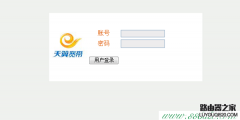
问:为什么输入192.168.1.1出现(显示)中国电信?设置路由器时,在浏览器中输入192.168.1.1后,出现(显示)的是中国电信的登陆页面,而不是路由器的登录页面。 答:设置路由器时,输入192.168.1.1出...
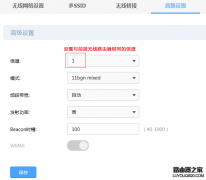
当前无线网络已成为家庭和中小企业组建网络的首选解决方案,但由于环境对无线信号的衰减严重,使用一个无线路由器进行无线网络覆盖,会存在信号差、数据传输速率达不到用户需求、甚至...
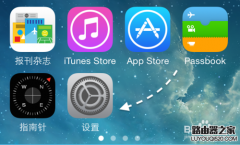
有时候wifi密码变了我们需要删除或注销无线网络重新连接,那么你知道手机怎么删除路由器wifi记录吗?今天小编就分别介绍iPhone手机和安卓手机删除无线网络的方法 iPhone手机删除wifi的方法:...

如何实现两个路由器都可以无线上网呢?经过反复测试,最好的解决办法如下: 1、主路由器是A路由器,副路由器是B路由器,将A路由器连接到B路由器蓝色的WAN口。 2、先将副路由器也就是B路由...

当我们觉得当前的wifi密码不安全了于是就想修改一下,那么wifi密码怎么改?在哪里改呢?下面和大家一起分享下操作步骤: 1、打开浏览器,在地址上输入192.168.1.1(具体参考路由器说明书的地...

平时上网没有任何问题,可是一到晚上或者是某个时间段网络就莫名的很卡,这个时候,你要考虑是不是有人在蹭你的网了,因为自家的带宽是有上限的,一个人用和几个人同时用网络流畅程度...

为什么登陆 falogin.cn提示网址错误?设置迅捷(FAST)无线路由器时,在浏览器中输入falogin.cn后,提示网址错误,无法打开迅捷(FAST)无线路由器的设置界面。请问这是什么原因引起的,有什么办法可...

如何在win10笔记本电脑上启用5GHz Wi-Fi 如果路由器和笔记本电脑均支持5GHz Wi-Fi,则连接速度应比2.4GHz更快。我们解释了如何使其全部工作。 除非您的路由器真的...

腾达(Tenda)-U12网卡如何安装驱动?很多购买了腾达(Tenda)-U12网卡的朋友都还不知道怎么安装驱动,本次Tagxp.com为大家带来了详细的教程,有兴趣的快来学习下吧。 以Windows7系统为例: 将网卡...